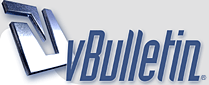
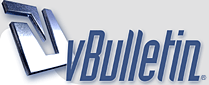 |
سرع جهازك لأقصى حد (2)
سرع جهازك لأقصى حد (2) http://g.abunawaf.com/2010/11/30/9ya...97e42d76aa.jpg 5. تنظيف الأقراص (C-D-E .. إلخ) : يقوم نظام ويندوز بحساب وحصر الملفات التي يمكن أن تستفيد من حذفها في توفير مساحة إضافية على القرص، غالباً ما تحتاج هذه العملية للقرص المثبت به النظام (يكون عادة القرص C). أ- طريقة القيام بالتنظيف في ويندوز XP 1) اضغط على جهاز الكمبيوتر بالزر الأيسر للفأرة 2) اضغط على القرص المراد تنظيفه بالزر الأيمن للفأرة اخترخصائص، وتابع الشرح المصور http://g.abunawaf.com/2010/11/30/9ya...e5b146b7b3.jpg اختر : تنظيف القرص http://g.abunawaf.com/2010/11/30/9ya...cf337d2fdf.jpg http://g.abunawaf.com/2010/11/30/9ya...5e3951700a.jpg إجمالي مقدار المساحة المكتسبة عندي 1 ك.ب، ممكن تكون أكثر عندك، نضع علامة صح أمام الملفات التي نريد حذفها ثم موافق http://g.abunawaf.com/2010/11/30/9ya...296efec8d8.jpg رسالة تأكيد للحذف ، اختر : نعم http://g.abunawaf.com/2010/11/30/9ya...61eff0b9f2.jpg ثواني وسيكون القرص نظيفاً من الملفات الغير مرغوبة :: ب- طريقة القيام بالتنظيف في ويندوز Vista & 7 : 1) اضغط على جهاز الكمبيوتر بالزر الأيسر للفأرة 2) اضغط على القرص المراد تنظيفه بالزر الأيمن للفأرة 3) اختر خصائص، وتابع الشرح المصور http://g.abunawaf.com/2010/11/30/9ya...a85a5490a0.jpg اختر خصائص ، كما في الصورة http://g.abunawaf.com/2010/11/30/9ya...09fd640d82.jpg اختر تنظيف القرص (Disk Cleanup) http://g.abunawaf.com/2010/11/30/9ya...47db87b473.jpg فحص الملفات التي يؤدي حذفها إلى توفير مساحة إضافية لجهازك http://g.abunawaf.com/2010/11/30/9ya...98af605f59.jpg النتيجة http://g.abunawaf.com/2010/11/30/9ya...316bf1d265.jpg قم بوضع علامة صح على الملفات الغير مرغوبة ثم موافق OK :: 6. فحص وإصلاح الأقراص (C,D,E .. إلخ): قد تمر بالأقراص بعض الأخطاء أثناء القراءة منها أو الكتابة عليها، ويمكننا التأكد من الأخطاء الموجودة وإصلاحها تلقائيا عبر هذه الطريقة: اضغط بالزر الأيسر على "جهاز الكمبيوتر" واختر القرص المراد فحصه، واضغط عليه بالزر الأيمن واختر "خصائص" http://g.abunawaf.com/2010/11/30/9ya...46b6eab207.jpg سيظهر لك هذا المربع : http://g.abunawaf.com/2010/11/30/9ya...a1a69f7041.jpg اختر تبويب "أدوات" ومن ثم "التدقيق الآن" http://g.abunawaf.com/2010/11/30/9ya...dd34852697.jpg اضغط على ابدأ (Start) http://g.abunawaf.com/2010/11/30/9ya...355033e976.jpg تمت العملية بنجاح :: 7. إلغاء تجزئة الملفات: تجزئة الملفات هي إحدى أسباب بطء الأجهزة بسبب تقسيم الملف إلى عدة أجزاء متناثرة على الهارد ديسك، وعند طلب أحد هذه الملفات ستبدأ عدسة الهارد ديسك في تجميع أجزاء هذا الملف بالانتقال من جزء إلى جزء حتى تقرأ الملف بأكمله، طبعا هذا الشيء يبطئ عملية فتح الملف، بالإضافة إلى أنه يسبب فراغات في الهارديسك بين أجزاء الملفات، وسبب حصول هذه التجزئة هو امتلاء خلايا قطاع ما (Sector) في الهارد ديسك ومن ثم يقوم الهارد ديسك بنقل بقية الملف إلى جهة أخرى مع الاحتفاظ بدليل لمعرفة أين يقع كل جزء من الملف في الهارد ديسك. أ- لإزالة تجزئة الملفات في ويندوز XP نستخدم أداة موجودة في الويندوز، بالطريقة التالية: اضغط بالزر الأيسر على "جهاز الكمبيوتر" واختر القرص المراد فحصه، واضغط عليه بالزر الأيمن واختر "خصائص" http://g.abunawaf.com/2010/11/30/9ya...4caa9f1418.jpg http://g.abunawaf.com/2010/11/30/9ya...a3354ba706.jpg بإمكانك تجاوز خطوة الـ تحليل (Analyze) والضغط مباشرة على إلغاء التجزئة Defragment http://g.abunawaf.com/2010/11/30/9ya...2b97e59e8b.jpg ب- لإزالة تجزئة الملفات في ويندوز Vista & 7 نستخدم أداة موجودة في الويندوز، بالطريقة التالية: اضغط بالزر الأيسر على "جهاز الكمبيوتر" واختر القرص المراد فحصه، واضغط عليه بالزر الأيمن واختر "خصائص" http://g.abunawaf.com/2010/11/30/9ya...827b188436.jpg اختر إلغاء التجزئة الآن http://g.abunawaf.com/2010/11/30/9ya...eeeaa100b7.jpg بإمكانك تجاوز خطوة الـ تحليل (Analyze) والضغط مباشرة على إلغاء التجزئة Defragment :: 8. نصائح عامة للمحافظة على الجهاز : أ- احذف البرامج التي لا تستخدمها واحذف الملفات الغير مهمة أيضاً. ب- قم بإفراغ سلة المحذوفات دوماً. ج- أعد تشغيل الجهاز على الأقل مرة واحدة يومياً. د- لا تقم بقبول تثبيت البرامج التي تم تطلب أنت تثبيتها، ولا تقم بتنزيل مرفقات الإيميلات أو بعض البرامج المجهولة المصدر، أو من مواقع غير موثوقة. هـ- احفظ تعاريف أجهزتك (الشاشة ، كرت الصوت، الكيبورد ، الطابعة ، الماسح الضوئي .. إلخ) في فلاش ميموري مثلاً أو CD للعودة إليها عندما تحتاجها (في ويندوز 7 أصبحت معظم التعاريف مدمجة مع نفس النظام ويتعرف على الأجهزة الموصولة ذاتياَ). و- عند قيامك بتثبيت النظام على جهازك احرص أن تجعل القرص المثبت عليه النظام (غالباً ما يكون هو القرص C) مخصصاً فقط للنظام قدر الإمكان، بإمكانك حفظ ملفاتك داخل مجلدات منظمة في القرص (D) أو (E)، لأن وضع ملفاتك داخل قرص النظام له ضرر من ناحيتين: 1- كلما امتلأ قرص النظام، كلما أثر على سرعة وأداء النظام. 2- في حالة الحاجة إلى عمل فورمات للجهاز لأي سبب كان، فإنك (ربما) ستفقد ملفاتك الموجودة داخل قرص النظام. ز- نظّم ملفاتك داخل مجلدات وصنفها حسب عناوينها للوصول إليها بسرعة وسهولة. :: إن شاء الله أكون قدمت موضوع جيد ومفيد لكم |
رد: سرع جهازك لأقصى حد (2)
الله يعطيك العافية
معلومات طيبه ومفيده لاتحرمنا جديدك ونقل رائع ومميز |
| الساعة الآن 10:33 AM |
Powered by vBulletin® Copyright ©2000 - 2024, Jelsoft Enterprises Ltd.
HêĽм √ 3.1 BY: ! ωαнαм ! © 2010
منتدى قبيلة السمره من جهينة الرسمي
Security by i.s.s.w